ดาวน์โหลดไฟล์สติกเกอร์
เริ่มต้นด้วยการดาวน์โหลด ไฟล์สติกเกอร์ที่พิมพ์ได้. คุณสามารถ คลิกที่นี่ ดาวน์โหลด. ไฟล์นี้มีการออกแบบสติกเกอร์ที่แตกต่างกัน 5 แบบ โดยทำซ้ำในขนาดต่างๆ เพื่อให้ทั้งแผ่นได้สติกเกอร์ 20 แบบ
คุณสามารถเลือกได้สองวิธีในการสร้างสติกเกอร์เหล่านี้ ขั้นแรก หากคุณไม่มีเครื่องตัด คุณสามารถตัดสติกเกอร์ด้วยมือที่มีขอบสีขาวเพื่อสร้างบรรยากาศที่ดูสนุกสนานและวินเทจได้ ประการที่สอง หากคุณสามารถเข้าถึงเครื่องตัดเช่น Cricut และต้องการตัดสติกเกอร์ด้วยเครื่องจักร คุณสามารถตัดด้วย Cricut เพื่อให้ได้เส้นขอบที่มีรายละเอียดมากขึ้นรอบ ๆ สติกเกอร์แต่ละอัน
พิมพ์ไฟล์สติกเกอร์
ไม่ว่าคุณจะวางแผนใช้วิธีใด คุณจะต้องพิมพ์ไฟล์สติกเกอร์ลงบนกระดาษสติกเกอร์ก่อน เพื่อให้แน่ใจว่าได้ขนาดและการตัดที่เหมาะสม ตรวจสอบให้แน่ใจว่าคุณพิมพ์ที่ 100% หากคุณปรับขนาดสติกเกอร์และพยายามตัดโดยใช้เครื่องตัด การจัดตำแหน่งจะปิด
ตรวจสอบให้แน่ใจว่าคุณกำลังวางกระดาษสติกเกอร์ในเครื่องพิมพ์ของคุณ เพื่อให้หมึกถูกพิมพ์ลงบนด้านสติกเกอร์ แทนที่จะเป็นด้านหลัง ตรวจสอบว่าคุณกำลังพิมพ์สีด้วยคุณภาพสูงและพิมพ์สติกเกอร์ของคุณ

วิธีการตัดสติกเกอร์ด้วยมือ
เมื่อพิมพ์สติกเกอร์แล้ว คุณสามารถเลือกวิธีการตัดได้ หากคุณกำลังวางแผนที่จะตัดสติกเกอร์ด้วยมือ ให้ใช้กรรไกรตัดขอบคมคู่หนึ่งเพื่อตัดสติกเกอร์แต่ละชิ้น พยายามเว้นพื้นที่สีขาวไว้รอบ ๆ ด้านของสติกเกอร์แต่ละอันเท่ากัน ด้วยวิธีนี้ คุณสามารถตัดแบบอิสระได้อีกเล็กน้อย และไม่ต้องกังวลกับการตัดรายละเอียดออก (เช่น สติกเกอร์รังสีดวงอาทิตย์ทั้งหมดบนดวงอาทิตย์)

วางสติ๊กเกอร์ DIY ของคุณ
ใช้สติกเกอร์ที่ตัดด้วยมือของคุณในบันทึกประจำวัน แพลนเนอร์ เอกสาร และในสถานที่สนุกๆ อื่นๆ!

วิธีการตัดสติกเกอร์ด้วยเครื่อง Cricut
หากคุณมีเครื่องตัดเช่น Cricut ก็สามารถประหยัดเวลาและการตัดได้มาก! เริ่มต้นด้วยการอัปโหลดไฟล์สติกเกอร์ไปยัง Cricut Design Space เลือก "ภาพพื้นฐาน" และลบพื้นที่ทั้งหมดนอกสติกเกอร์ พร้อมกับพื้นที่ด้านในของสติกเกอร์สีรุ้งแต่ละอัน จากนั้นเลือก "รูปภาพที่ตัดเท่านั้น" แทรกภาพนี้ลงในโครงการใหม่ใน Cricut Design Space
เมื่อแทรกแล้ว ให้ปรับขนาดรูปภาพเป็น 8.5"x11" จัดกึ่งกลางรูปภาพโดยให้เส้นขอบด้านขวาอยู่ที่เครื่องหมาย 10 นิ้วบนเส้นตาราง และขอบด้านล่างอยู่ที่เครื่องหมาย 11.5 นิ้ว ล็อกระยะห่างเพื่อให้การออกแบบยังคงอยู่ในตำแหน่งนี้

การตั้งค่า Cricut สำหรับการตัดสติกเกอร์
ติดแผ่นสติกเกอร์ที่พิมพ์แล้ว ให้ด้านหมึกหงายขึ้น กับแผ่นรองตัด Cricut (ด้ามจับแบบเบาหรือแบบมาตรฐาน) จัดแนวแผ่นงานตามที่คุณทำสำเนาดิจิทัลใน Design Space เพื่อให้เส้นขอบด้านขวาอยู่ที่เครื่องหมาย 10" บนเส้นตาราง และเส้นขอบด้านล่างอยู่ที่เครื่องหมาย 11.5" สิ่งสำคัญคือต้องจัดตำแหน่งให้ถูกต้องเพื่อให้สติกเกอร์ตัดได้อย่างถูกต้อง
ตั้งค่าวงล้อความดันเป็นกำหนดเอง แล้วคลิกสร้างบนพื้นที่ออกแบบ ใน Design Space ให้เลือก Sticker Paper แบบกำหนดเองโดยค้นหาในรายการวัสดุ
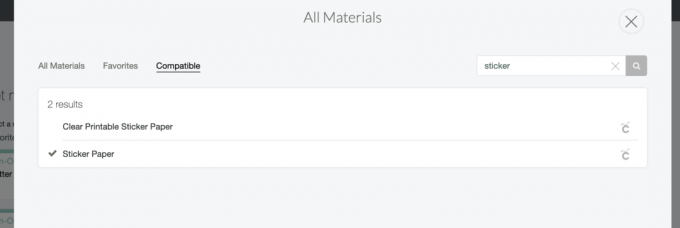
ตัดสติกเกอร์ของคุณ
ใส่แผ่นรองตัดเข้าไปในเครื่องแล้วกดปุ่ม Go อนุญาตให้เครื่องตัดสติกเกอร์ทั้งหมด

สติ๊กเกอร์ทดสอบ
เมื่อตัดเสร็จแล้ว ให้ปล่อยแผ่นรองตัดออกจากเครื่อง Cricut และทดสอบสติกเกอร์ของคุณ หากคุณเห็นว่าเส้นขอบไม่เรียงกัน คุณสามารถพิมพ์และตัดอีกครั้งเพื่อแก้ไขข้อผิดพลาดใดๆ หรือถ้าคุณชอบให้สติกเกอร์ดูเป็นธรรมชาติเล็กน้อย (ตามที่ออกแบบไว้) แสดงว่าคุณทำเสร็จแล้ว!

ติดไว้ทุกที่!
สิ่งเหล่านี้จะเป็นเรื่องสนุกสำหรับของขวัญสำหรับเด็กหรือครู หรือเพียงเพื่อใช้ในหนังสือ วารสาร และโครงการของคุณเอง! ติดไว้บนนักวางแผน ปฏิทิน กระดาษห่อของขวัญ และอื่นๆ อีกมากมาย


